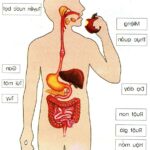Microsoft Excel không chỉ là công cụ giúp xử lý dữ liệu hiệu quả mà nếu biết sử dụng các hàm tính toán đúng cách còn giúp bạn tiết kiệm thời gian đáng kể. Trong bài viết này, hãy cùng FPT Shop tìm hiểu hàm IFERROR – một trong những hàm quan trọng nhất của Excel và là trợ thủ đáng tin cậy trong việc xử lý lỗi, tối ưu hóa dữ liệu.
Hàm IFERROR là gì?
Hàm IFERROR là một trong những hàm phổ biến nhất trong Excel, được sử dụng để xử lý lỗi và hiển thị giá trị thay thế khi một công thức hoặc hàm trả về báo lỗi. Điều này rất hữu ích khi bạn làm việc với dữ liệu và không muốn liên tục kiểm tra các giá trị lỗi.
Ví dụ, khi bạn thực hiện phép chia cho 0, Excel sẽ hiển thị lỗi “#DIV/0!”.
/fptshop.com.vn/uploads/images/tin-tuc/162437/Originals/ham-infero-la-gi.png)
Cú pháp của hàm IFERROR
Trước khi tìm hiểu cách sử dụng hàm IFERROR, bạn cần nắm được cú pháp cơ bản của hàm. Cú pháp của hàm IFERROR trong Excel như sau:
- value: Đây là giá trị hoặc biểu thức mà bạn muốn kiểm tra lỗi.
- value_if_error: Đây là giá trị mà bạn muốn hiển thị nếu value trả về lỗi.
Cách sử dụng Hàm IFERROR
Để minh họa cách sử dụng hàm IFERROR, hãy theo dõi ví dụ sau đây:
Ví dụ: Bạn có một danh sách các số và bạn muốn tính toán tổng của chúng. Tuy nhiên, danh sách này có thể chứa các giá trị lỗi. Bằng cách sử dụng hàm IFERROR, bạn có thể tránh hiển thị lỗi và thay thế chúng bằng giá trị 0.
Trong ví dụ này, IFERROR(A1:A10, 0) sẽ kiểm tra từng giá trị trong phạm vi A1 đến A10. Nếu bất kỳ giá trị nào trong phạm vi đó là lỗi, sẽ bị thay thế bằng 0 trước khi tính tổng.
Cách sử dụng kết hợp hàm IFERROR
Hàm IFERROR trong Excel có thể kết hợp với nhiều hàm khác để tạo ra các công thức phức tạp hơn, cho phép xử lý dữ liệu một cách linh hoạt và hiệu quả. Dưới đây là một số ví dụ về cách sử dụng hàm IFERROR kết hợp với các hàm khác:
1. Kết hợp hàm IFERROR và VLOOKUP
Hàm VLOOKUP dùng để tìm kiếm giá trị trong một phạm vi và trả về giá trị liên quan từ cột khác. Khi sử dụng IFERROR cùng với VLOOKUP, bạn có thể xử lý trường hợp không tìm thấy giá trị cần tìm:
Trong ví dụ này, nếu giá trị ở ô A1 không được tìm thấy trong phạm vi B1:C10, thì công thức sẽ trả về chuỗi “Không tìm thấy” thay vì báo lỗi.
2. Kết hợp hàm IFERROR và SUMIF
Hàm SUMIF được sử dụng để tính tổng các giá trị dựa trên điều kiện. Khi kết hợp với IFERROR, bạn có thể xử lý trường hợp khi không có giá trị thỏa mãn điều kiện:
Trong ví dụ này, nếu không có giá trị nào trong phạm vi A1:A10 lớn hơn 50, thì công thức sẽ trả về 0 thay vì báo lỗi.
3. Kết hợp hàm IFERROR và AVERAGE
Hàm AVERAGE dùng để tính trung bình của một dãy số. Bạn có thể kết hợp IFERROR để xử lý các giá trị lỗi trong dãy số trước khi tính trung bình:
Trong ví dụ này, nếu có giá trị lỗi trong phạm vi A1:A10, công thức sẽ trả về 0 thay vì báo lỗi.
4. Kết hợp hàm IFERROR và CONCATENATE
Hàm CONCATENATE được sử dụng để kết hợp nhiều chuỗi thành một chuỗi duy nhất. Khi kết hợp với IFERROR, bạn có thể xử lý trường hợp khi một trong các chuỗi đầu vào không hợp lệ:
Trong ví dụ này, nếu một trong hai ô A1 hoặc B1 chứa giá trị lỗi, công thức sẽ trả về chuỗi “Không thể kết hợp” thay vì báo lỗi.
Ứng dụng thực tế của hàm IFERROR
1. Xử lý dữ liệu nhập liệu từ người dùng
Khi bạn cho phép người dùng nhập liệu vào bảng tính và không thể kiểm soát được liệu dữ liệu có sai sót hay không, hàm IFERROR sẽ giúp bạn xử lý các lỗi này một cách mượt mà thay vì hiển thị các thông báo lỗi phiền phức.
2. Tính toán tổng hoặc trung bình với dữ liệu không đầy đủ
Khi bạn có một danh sách dữ liệu số lượng biến đổi và muốn tính toán tổng hoặc trung bình của chúng, hàm IFERROR có thể giúp tránh hiển thị lỗi khi có giá trị bị thiếu hoặc không hợp lệ.
3. Đọc dữ liệu từ nguồn ngoại
Khi bạn đọc dữ liệu từ nguồn ngoại như cơ sở dữ liệu trực tuyến hoặc API có thể xảy ra lỗi. Hàm IFERROR giúp bạn xử lý tình huống này một cách thông minh thông qua làm sạch và chuẩn hóa dữ liệu bằng cách xử lý các giá trị lỗi hoặc giá trị không hợp lệ trong quá trình nhập.
/fptshop.com.vn/uploads/images/tin-tuc/162437/Originals/ung-dung-thuc-te-cua-ham-inferror.png)
Phiên bản nào trong Exce nào hỗ trợ dùng được IFERROR
Hầu hết các hàm Excel phổ biến có thể được sử dụng trên nhiều phiên bản Excel. Tuy nhiên, Iferror trong Excel chỉ có thể sử dụng trên phiên bản Excel từ năm 2007 trở đi, bao gồm 2010, 2013 và các phiên bản sau đó. Phiên bản Excel 2003 không hỗ trợ Iferror. Nếu bạn cần sử dụng hàm Iferror, hãy cài đặt một phiên bản Excel hỗ trợ.
Tạm kết
Với sự linh hoạt và tiện ích, hàm IFERROR quả thực là một trong những thủ thuật quan trọng mà bất kỳ người làm việc với Excel nào cũng nên biết. Hãy tham khảo 4 cách kết hợp trên để có thể ứng dụng hàm IFERROR trong công việc hàng ngày của bạn và giúp cho công việc với Excel trở nên dễ dàng hơn nhé!
>> Xem thêm:
- Cách sử dụng hàm RANDARRAY để sắp xếp dữ liệu ngẫu nhiên trong Excel cực hiệu quả
- Cách copy trong Excel – Thủ thuật thú vị mà bạn nên biết 2023